GIMP을 사용하려면 기존 이미지를 편집할 뿐만 아니라 자신만의 문서를 생성하는 것이 중요합니다. 그래픽 디자인, 전단지 제작 또는 복잡한 이미지 구성 작업을 수행하고 싶든, 이 튜토리얼에서는 새로운 문서와 템플릿을 효율적으로 설정하는 방법을 보여줍니다. 이 과정은 간단하며 원하는 결과에 신속하고 직접적으로 도달하는 데 도움이 됩니다.
주요 포인트 GIMP로 새로운 문서를 생성하는 방법, 크기를 정의하는 방법 및 반복 프로젝트를 위한 템플릿을 저장하는 방법을 배우게 됩니다. 적절한 픽셀 값을 선택하는 것부터 색상 공간 설정 조정에 이르기까지, 주요 단계를 살펴봅니다.
단계별 가이드
GIMP로 새로운 문서를 생성하려면 다음 단계를 따르세요:
GIMP를 시작하고 새로운 프로젝트를 시작하고 싶습니다. 이를 위해 파일 메뉴를 열고 새로 만들기를 선택하세요. 또한 Ctrl + N 단축키를 눌러 프로세스를 가속할 수 있습니다.
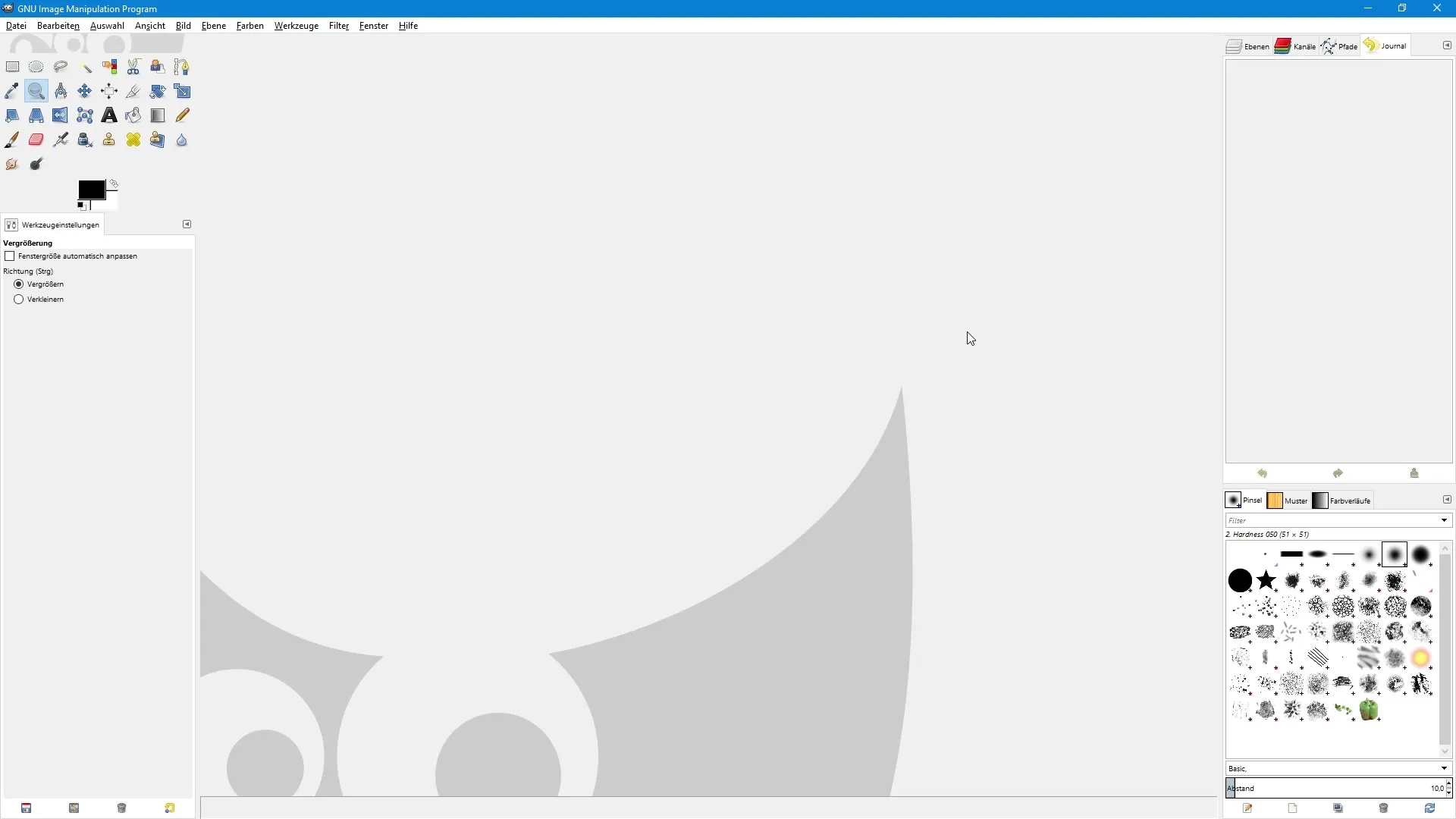
새 이미지 생성을 위한 대화상자가 나타나면 다양한 옵션을 조정할 수 있습니다. 상단에서 템플릿을 선택할 수 있는 옵션이 있습니다. 화살표 아이콘을 클릭하면 640 x 480 또는 CD 커버 템플릿과 같은 사용 가능한 템플릿 목록을 볼 수 있습니다. 하지만 이 기능을 처음에는 무시하고 문서의 개별 생성을 직접 진행하는 것이 좋습니다.
이제 이미지 크기를 정의해야 합니다. 여기에서 새 문서의 가로 및 세로 크기를 정확하게 지정할 수 있습니다. 정확한 값을 입력할 수 있도록 단위는 픽셀로 설정되어 있는지 확인하세요. 보통 저는 필요한 것과 동일하게 높이와 너비를 설정하는데, 이번 경우에는 너비 640픽셀, 높이 400픽셀로 설정합니다.
그러나 센티미터 단위로 특정 크기가 필요한 경우 드롭다운 메뉴로 돌아가서 센티미터를 선택하세요. 가령 너비가 20cm, 높이가 30cm가 필요하다면 크기를 적절히 조정하세요. 프로그램에서는 문서가 세로형 또는 가로형으로 생성되는지를 알려줍니다.
형식을 변경하려면 간단한 가로형 아이콘을 클릭하면 값이 전환됩니다. 개요에서는 픽셀 크기와 회전율을 포함한 문서의 요약이 표시됩니다. 이 요약을 통해 이제 설정할 수 있습니다.
고급 설정을 보기 위해 플러스 아이콘을 클릭하세요. 여기에서 문서의 해상도를 설정할 수 있습니다. 기본적으로 해상도는 72dpi로 설정되어 있으며, 이는 화면 디스플레이에 충분합니다. 하지만 인쇄를 위해 최적화하려면 이 값을 300dpi로 설정하세요.
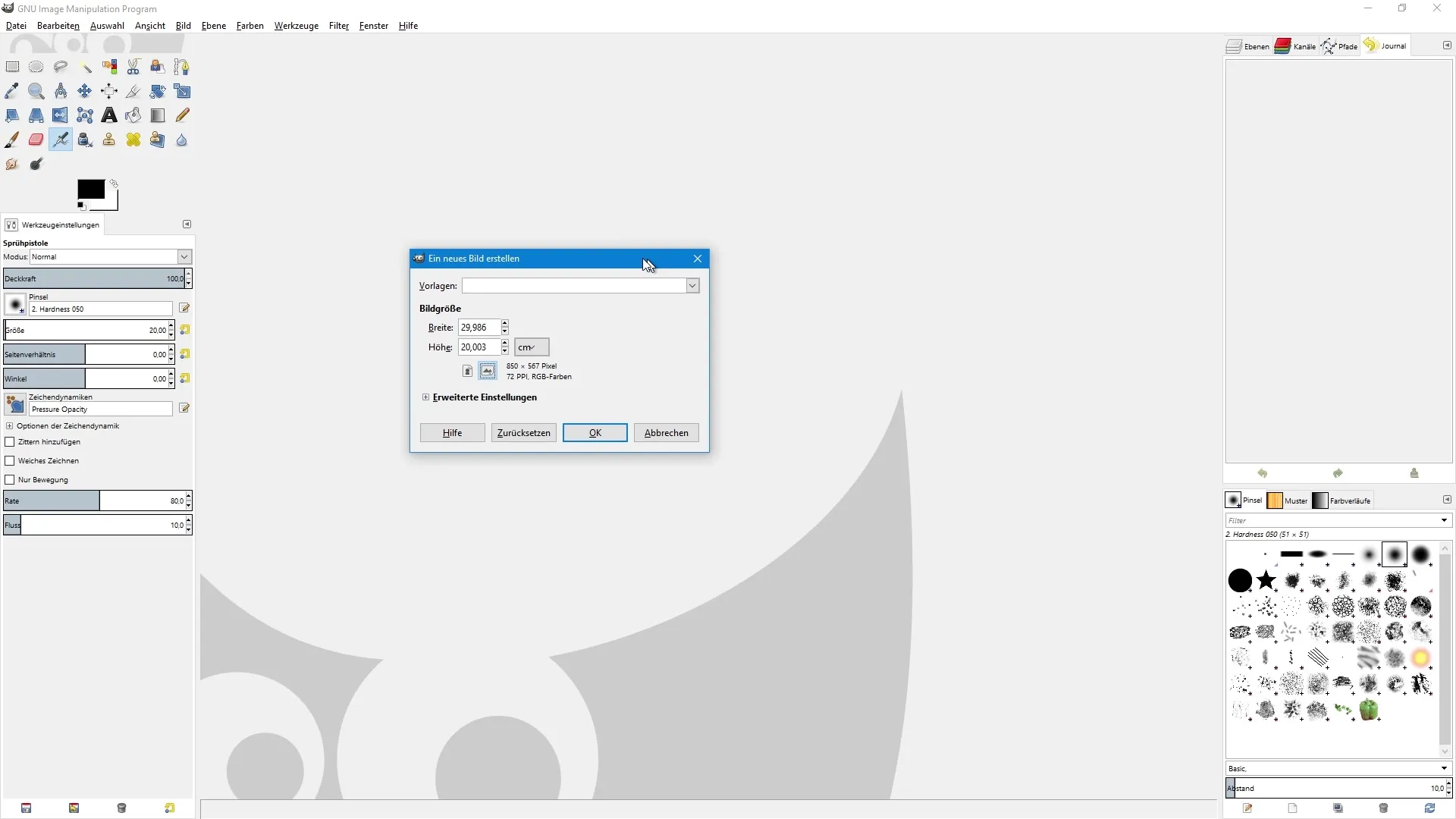
픽셀 값이 잠금 아이콘이 활성화된 동안 자동으로 조정되는 것을 볼 수 있습니다. 이는 이러한 값들이 연결되어 있음을 의미합니다. 필요할 경우, 잠금 아이콘을 클릭하여 높이와 너비를 개별적으로 조정할 수 있습니다.
GIMP는 색상 공간을 선택할 수 있도록 허용합니다. 여기에서 RGB와 그레이스케일 중에서 선택할 수 있으며, 불행하게도 CMYK 선택 옵션은 없습니다. 따라서 RGB로 두는 것이 좋습니다.
문서가 어떻게 채워져야 하는지 정의하려면 선택적 배경색이 활성화되어 있는지 확인하세요. 기본적으로 값은 흰색으로 설정되어 있습니다. 하지만 투명한 영역이 필요한 경우 이 옵션도 선택할 수 있습니다.
여기에서는 문서가 GIMP로 생성되었다는 기본 댓글도 볼 수 있습니다. 이 댓글은 백스페이스 키를 눌러 삭제하고, 필요하다면 자신의 댓글을 추가할 수 있습니다.
확인 버튼을 클릭하면 새 문서가 생성되며, 바로 작업을 시작할 수 있습니다. 비슷한 문서가 자주 필요한 경우, 시간을 절약하기 위해 자신만의 템플릿을 만드는 것이 좋습니다.
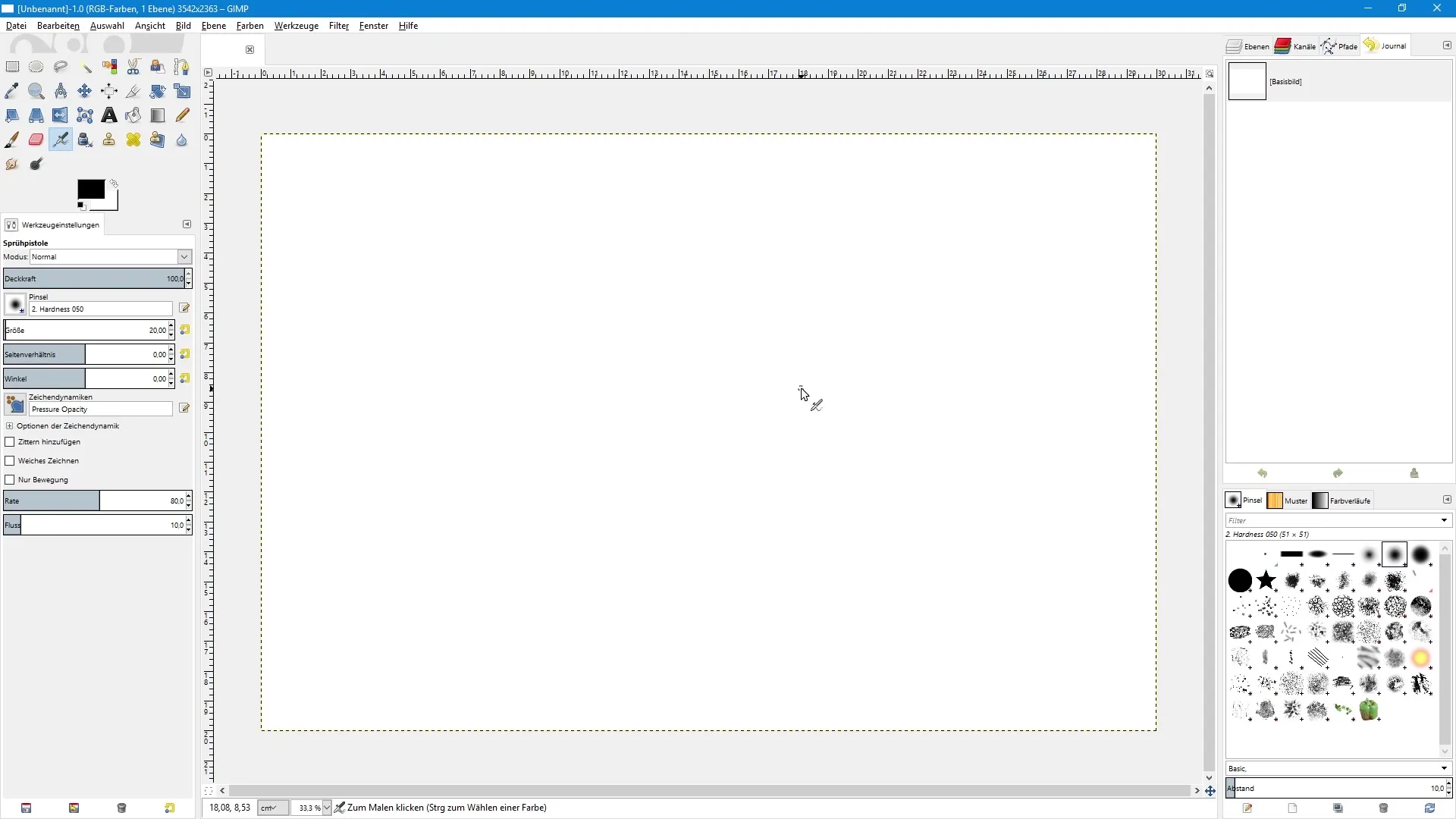
템플릿을 생성하려면 창 메뉴로 이동하여 도킹 가능한 대화를 선택하고 템플릿을 클릭하세요. 현재의 모든 템플릿을 찾을 수 있습니다. 종이 아이콘을 클릭하여 새로운 템플릿을 생성하하고 개인적인 크기를 설정할 수 있습니다.
예를 들어 템플릿의 이름을 Testum으로 지정하고 크기를 30cm 너비 및 20cm 높이로 설정합니다. 해상도를 다시 300dpi로 설정하고 모든 변경 사항을 확인하세요.
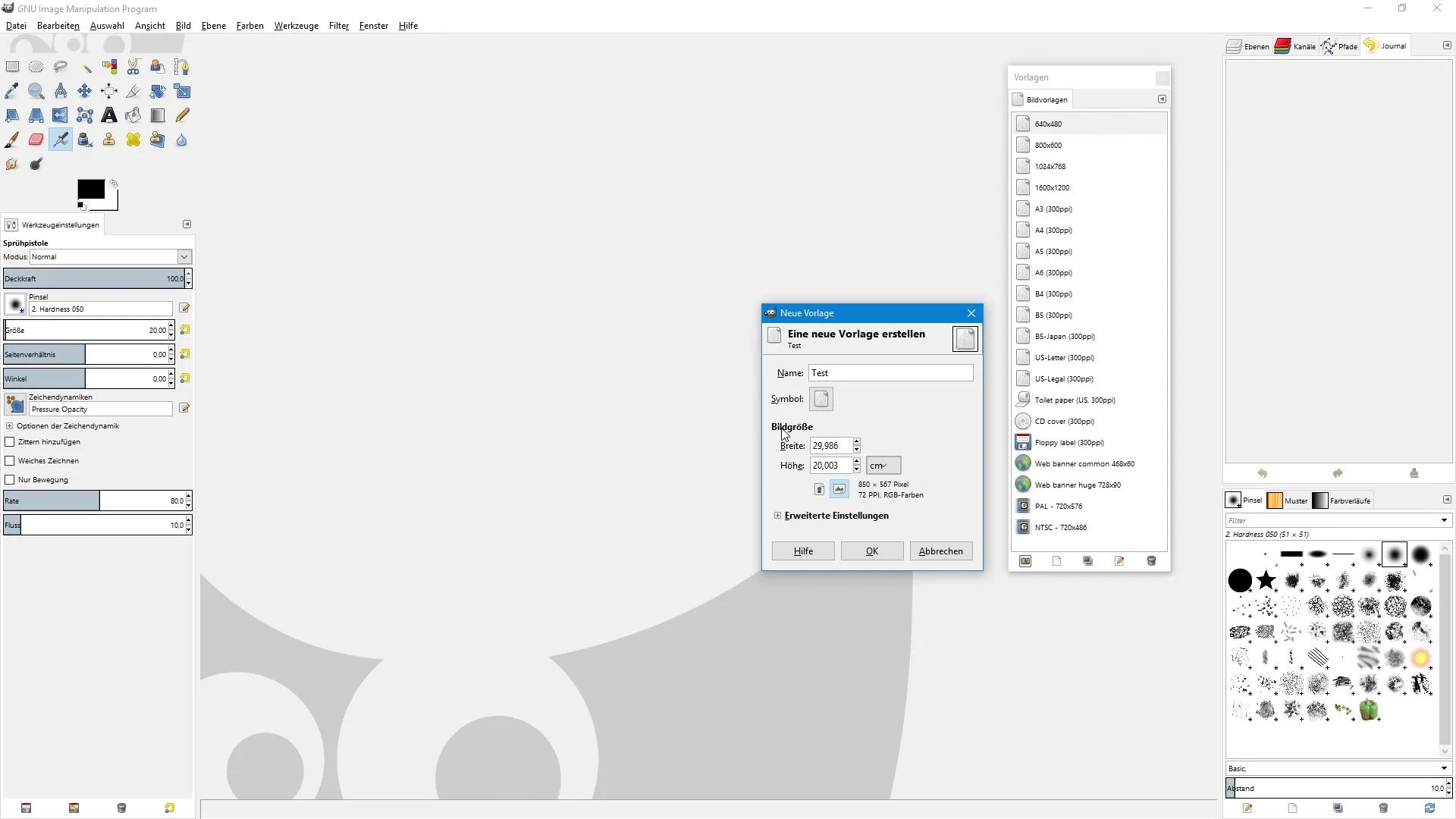
이제 새로 생성된 템플릿이 목록에 표시됩니다. 대화 상자를 닫고 Ctrl + N을 눌러 새 이미지를 생성하세요. 이제 Test 템플릿을 선택하면 모든 크기 및 설정이 유지됩니다.
요약 - GIMP: 문서 생성 및 설정을 위한 가이드
이 튜토리얼에서는 GIMP에서 새로운 문서를 만들고 크기를 정의하고 반복 프로젝트를 위한 템플릿을 만드는 방법을 배웠습니다. 효율적으로 구조적으로 창의적인 아이디어를 실현하는 데 이 단계를 활용하세요.
자주 묻는 질문
GIMP에서 새 문서를 어떻게 엽니까?파일로 가서 새로 만들기를 선택하거나 Ctrl + N을 누르세요.
문서의 단위는 어떻게 변경하나요?이미지 크기 대화 상자에서 픽셀과 센티미터 사이에서 선택할 수 있는 드롭다운 메뉴가 있습니다.
인쇄 문서에 권장되는 해상도는 무엇인가요?인쇄 문서의 경우 해상도를 300dpi로 설정하는 것이 좋습니다.
GIMP에서 사용자 지정 템플릿을 저장할 수 있나요?예, 템플릿 메뉴에서 새 템플릿을 만들고 원하는 크기와 설정을 지정하면 됩니다.
GIMP는 CMYK 색상 공간을 지원하나요?불행히도 GIMP는 CMYK 색상 공간을 지원하지 않지만 RGB 또는 그레이스케일을 선택할 수 있습니다.


